win10能不能安装ug10.0 win10安装ug10.0教程
ug10.0是目前工作中最优秀的一款模具行业三维设计软件,许多有需要的小伙伴会在电脑中安装该款应用。可是对于不熟悉的网友来说,并不是很了解win10能不能安装ug10.0。所以如果可以安装的话又该怎么操作呢?对此下面本文就来为大家分享关于win10安装ug10.0教程。
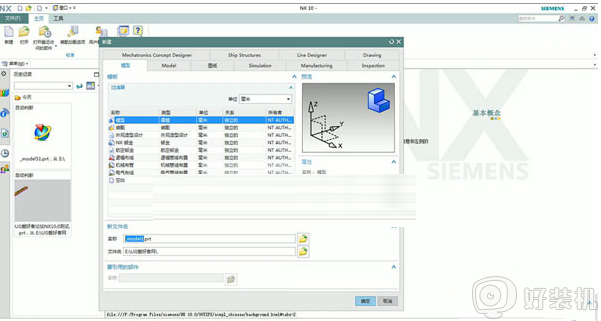
详细教程如下:
1、安装JAVA虚拟机。
2、安装许可证文件。
1)查看计算机名称并CTRL+C。
2)用文本方式打开许可证文件,将许可文件中的host name替换为自己的计算机名称。
3)选择安装路径(我喜欢安装在D盘 ,所以只需将系统默认路径中的C盘改为D盘即可)和许可文件所在的位置,开始安装许可证。
3、安装UG主程序
1)选择安装路径(安装在D盘,将系统默认路径中的C盘改为D盘)。
2)选择典型和简体中文语言。
3)开始安装。
4、破解
1)将破解文件中UG10.0里面的文件全部复制到主程序安装路径D:\Program Files\Siemens中去替换原有文件。
2)点开D:\Program Files\Siemens\PLMLicenseServer中的lmtools,找到Start/Stop/Reread选项。勾选Force Server Shutdown,点击Stop Server(点击完后勿关闭lmtools)。
3)将破解文件中的ugslmd文件复制到D:\Program Files\Siemens\PLMLicenseServer中替换原有文件,点击lmtools。在Start/Stop/Reread选项中点击Start Server,出现Server Start Successful即宣告安装 成功。
5、启动
点击屏幕左下角按钮,在所有应用中找到UG10.0图标,鼠标移到图标上右键,选择打开文件所在位置选项,再将UG10.0快捷方式发送到桌面,点击即可运行。
关于win10安装ug10.0教程就为大家分享到这里啦,有需要的小伙伴可以按照上面的步骤来操作哦。
win10能不能安装ug10.0 win10安装ug10.0教程相关教程
- win10安装telnet客户端详细教程 win10系统如何安装telnet组件
- win10安装软件提示没有权限怎么弄 win10电脑安装软件没有权限的解决教程
- 苹果笔记本能不能安装win10 苹果笔记本安装win10系统图文教程
- win10电脑如何安装使用安卓应用 win10系统安装安卓应用的方法
- win10 怎么看gcc安装成功 win10gcc安装配置教程
- win10 怎么安装project2019 win10 project2019软件安装教程
- windows10安装虚拟机教程 win10电脑的虚拟机安装方法
- win10系统蓝牙驱动怎么安装 win10蓝牙驱动的安装教程
- windows10安装程序怎么使用 如何使用win10安装程序
- 为什么Win10安装显卡驱动安装失败 Win10安装显卡驱动安装失败的处理方法
- win10拼音打字没有预选框怎么办 win10微软拼音打字没有选字框修复方法
- win10你的电脑不能投影到其他屏幕怎么回事 win10电脑提示你的电脑不能投影到其他屏幕如何处理
- win10任务栏没反应怎么办 win10任务栏无响应如何修复
- win10频繁断网重启才能连上怎么回事?win10老是断网需重启如何解决
- win10批量卸载字体的步骤 win10如何批量卸载字体
- win10配置在哪里看 win10配置怎么看
热门推荐
win10教程推荐
- 1 win10亮度调节失效怎么办 win10亮度调节没有反应处理方法
- 2 win10屏幕分辨率被锁定了怎么解除 win10电脑屏幕分辨率被锁定解决方法
- 3 win10怎么看电脑配置和型号 电脑windows10在哪里看配置
- 4 win10内存16g可用8g怎么办 win10内存16g显示只有8g可用完美解决方法
- 5 win10的ipv4怎么设置地址 win10如何设置ipv4地址
- 6 苹果电脑双系统win10启动不了怎么办 苹果双系统进不去win10系统处理方法
- 7 win10更换系统盘如何设置 win10电脑怎么更换系统盘
- 8 win10输入法没了语言栏也消失了怎么回事 win10输入法语言栏不见了如何解决
- 9 win10资源管理器卡死无响应怎么办 win10资源管理器未响应死机处理方法
- 10 win10没有自带游戏怎么办 win10系统自带游戏隐藏了的解决办法
